【Movie Maker直装破解版】Movie Maker直装破解下载 v8.0.7.0 电脑正式版
软件介绍
Movie Maker直装破解版是一款功能介绍的视频编辑软件,这款软件除了拥有效果、转场、标题、字幕、音轨等常规的功能之外,软件还为用户准备了丰富的视觉效果、40多个创意滤镜以及100多种过渡效果,让用户能够用更加轻松的方式剪辑出更加有个性的爆款视频。
Movie Maker直装破解版同时还为用户准备了活动开场、倒计时、婚礼等丰富的视频模板,让剪辑小白也能够轻松上手,根据场景快速剪辑出对应的视频。
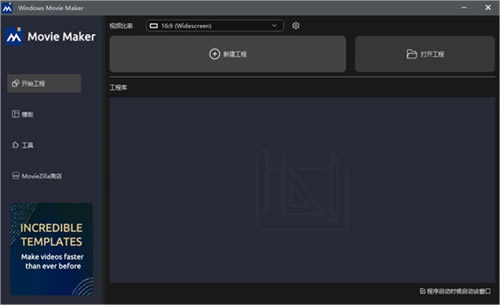
软件特色
1、试试看AutoMovie(自动视频制作)
只需要选择你要使用的照片和视频,Windows Movie Maker就会完成剩下的工作,帮助您生成完整的视频。
2、分享给您的朋友
一旦完成您的视频,非常方便的发布到各种流行的社交网络和视频分享网站。
3、添加您的图片和视频
从您的PC或者相机,导入图片和视屏文件进入 Windows Movie Maker 资源库,然后您可以随意选择制作影片。
4、编辑视频
使得您的视频呈现出您想象中的样子。使用自带的编辑工具,您可以非常简单的剪切,分割,加速,慢放您的视频。
5、编辑音频
添加和编辑影片的音轨,可以添加各种配音和音乐。 调整音量,音乐的淡入淡出效果,以及各种其他的效果。
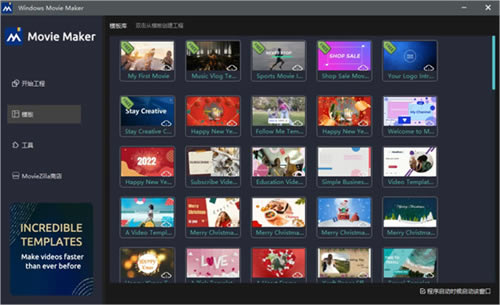
功能介绍
1、编辑影片
使用影音制作中的视频编辑功能,可以使您的电影按照您希望的方式显示。
2、添加视频
首先在影音制作中添加任何要使用的视频,然后开始制作电影并对其进行编辑。在“主页”选项卡的“添加”组中,单击“添加视频和照片”。按住 Ctrl 键并单击要使用的视频,然后单击“打开”。
3、剪辑视频
若要剪辑视频的开头或结尾,以便在最终的电影中仅显示所需的视频部分,请单击要剪辑的视频,然后将情节提要中的播放指示器拖动到希望视频在电影中开始或停止播放的位置。
4、分割视频
您可以将一个视频分割成两个较小的视频,然后继续进行编辑。例如,分割视频后,可以将其中一个视频放到另一个之前以改变其在电影中的播放顺序。
若要将一个视频分割成两个,请单击视频,然后将播放指示器拖动到要分割视频的位置。在“视频工具”下的“编辑”选项卡上的“编辑”组中,单击“分割”。
5、播放速度
您可以在影音制作中更改视频的播放速度,使视频在您的电影中播放得更快或更慢。
要更改视频的速度,请单击相应视频。然后,在“视频工具”下的“编辑”选项卡上的“调整”组中,单击“速度”列表,然后单击一个速度(具体取决于您希望将视频加快或减慢的程度)。
6、编辑音频
使用影音制作中的音频编辑工具,在影片中获得绝佳音效。通过添加配乐和使用编辑功能调整音量、音乐淡入或淡出等效果,可使录制的影片显得精美和专业。
7、添加音乐
可以添加音乐,在影片播放时播放。添加音乐后可以对其进行编辑,使其可以在影片中按你的想法播放。
在“主页”选项卡的“添加”组中,单击“添加音乐”。单击要使用的音乐文件,然后单击“打开”。
8、音乐淡入或淡出
使音频在开始时缓缓淡入并在结束时自然淡出,使影片的画面和音效显得专业。要使音乐淡入或淡出,请单击音乐。
9、更改音乐的起始点和终止点
剪辑音乐的起始点或终止点,从而在最终的影片中仅播放你需要的歌曲部分。
若要剪辑音乐的起始点或终止点,请单击相应的音乐,然后将情节提要上的播放指示器拖动到要在影片中开始或停止播放音乐的位置。
10、更改音频音量
在Windows Movie Maker中你可以更改音乐或视频中音频的音量。这样,无论播放什么音频或音乐,在你的影片中音量都正合适。
要更改音乐的音量,请单击相应音乐。在“音乐工具”下“选项”选项卡上的“音频”组中,单击“音乐音量”,然后左右移动滑块以降低或提高音量。
要更改视频中音频的音量,请单击相应视频。在“视频工具”下“编辑”选项卡上的“音频”组中,单击“视频音量”,然后左右移动滑块以降低或提高音量。
安装教程
1、首先我们需要关闭网络连接状,以防软件安装不成功;
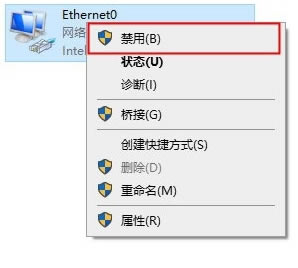
2、安装完成后,点击finish;
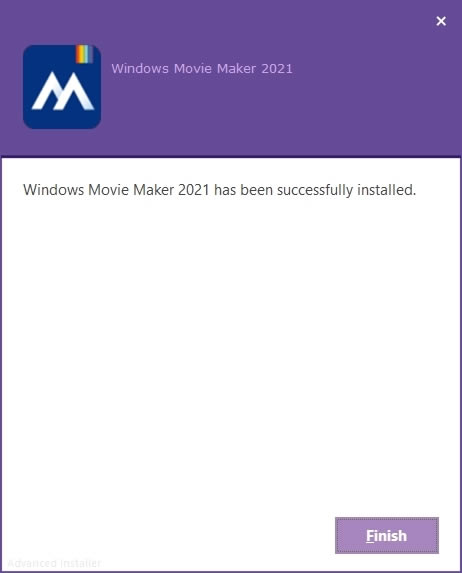
3、使用不同编解码器中的不同媒体文件进行测试,所有导出均没有问题,由于软件是已集成破解补丁的,安装完成后,直接使用。
使用教程
Movie Maker怎么加字幕?
首先,要先导入视频。打开Movie Maker,在左栏中导入菜单中单击“视频”。如果视频文件在数码摄像机上,点击“从数码摄像机”。导入媒体项目对话框会打开。
找到计算机硬盘驱动器或数码摄像机上的视频文件,双击该文件将其导入到软件中。视频现在会显示在编辑时间轴正上方的任务菜单和预览显示之间的收藏夹中。视频文件已导入。
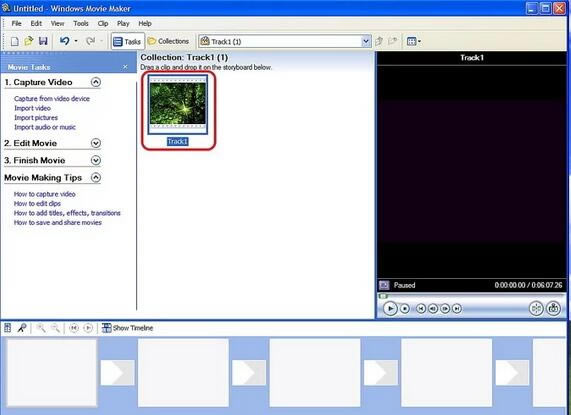
从“故事板” 视图更改到“时间轴”。为了调整字幕位置或时机,应用程序窗口视图需要设置到“时间轴”。点击菜单栏上的“视图”选项卡,并确认选择菜单上的时间轴选项。应用程序视图设置已设置到“时间轴”视图。
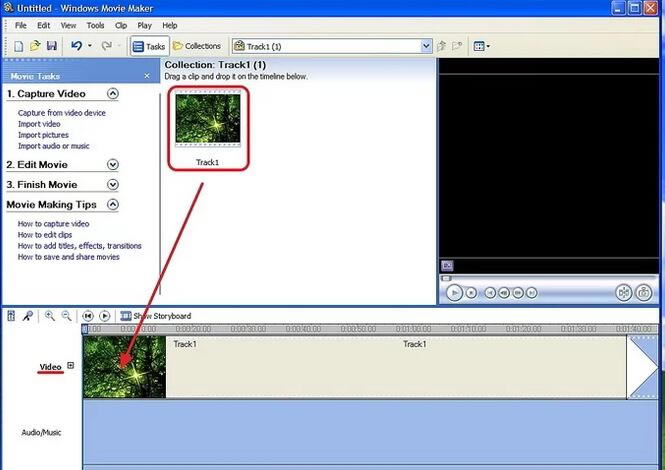
把视频文件插入视频编辑时间轴。注意,现在应用程序窗口底部有3 个横贯的编辑时间轴,一个叠一个。顶部的编辑时间轴上标记“视频”,下一个标有“音频” ,最底下的标有“标题叠加”。点击收藏文件夹里的视频文件,将其拖动到“视频”编辑时间轴。视频现在视频编辑时间轴里面。
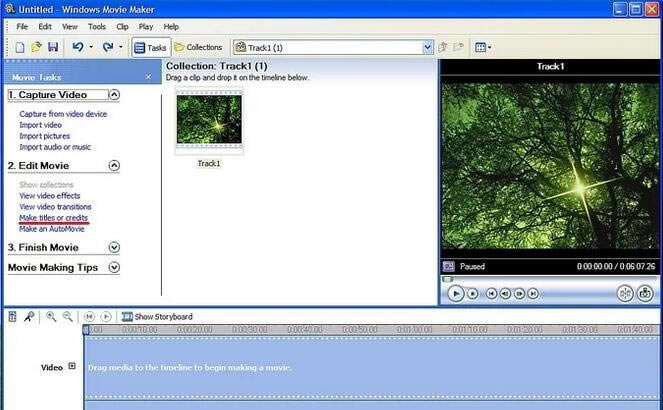
插入用于第一套字幕的标题叠加。插入的标题叠加可以重新定位在时限内的任何地方。点击左边编辑”菜单中的片头和片尾。会问你标题的位置。从可用的选项列表选择“选定片段上的标题”。当提示输入标题文本,键入要添加到视频的第一套字幕。
文字输入后选择 “编辑标题动画” 选项。标题动画菜单就会出现。向下滚动可用动画列表,点击“字幕”。在“更多选项”,单击更改文字和字体颜色的选项。字体菜单会出现。从字体菜单中选择简单易读的字体,如“宋体”或“正楷”。现在所选择的字体会显示在应用程序窗口右侧的预览显示。
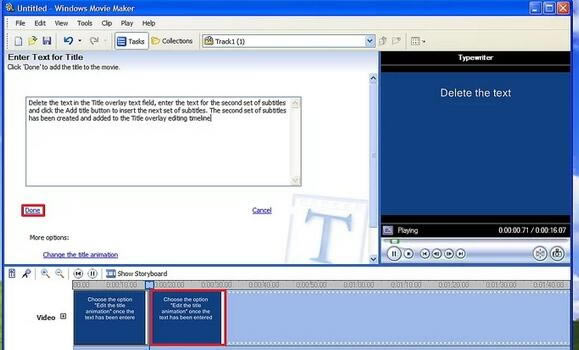
如果需要,调整字体的大小,使用“字体”菜单下方向上或向下的箭头。字体颜色,透明度级别和排位,都可以从该菜单中进行调整。试用不同的调整,以满足你的特定需求或偏好。当你准备好,点击“添加标题”按钮。现在字幕叠加将出现在应用程序窗口底部的标题叠加编辑时间轴。第一套字幕的标题叠加已被插入。
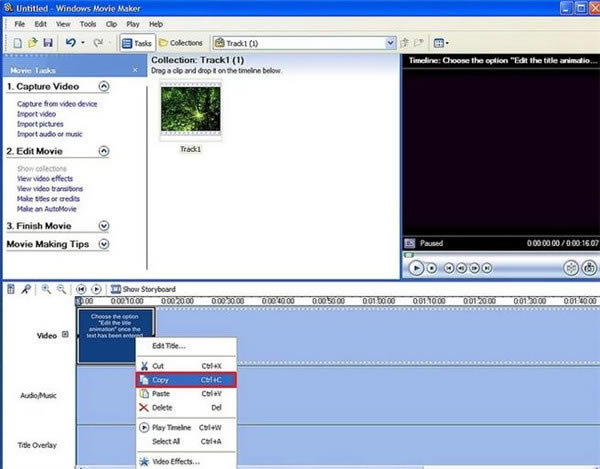
移动第一套字幕到位。确定视频上你想字幕开始的位置。点击并拖动标题叠加到编辑时间轴中的任何位置。点击应用程序窗口最左侧视频编辑时间轴上方的 “播放时间表”箭头预览第一套字幕的定位。左右拖动标题叠加调整第一组字幕的位置。第一组的字幕位置。
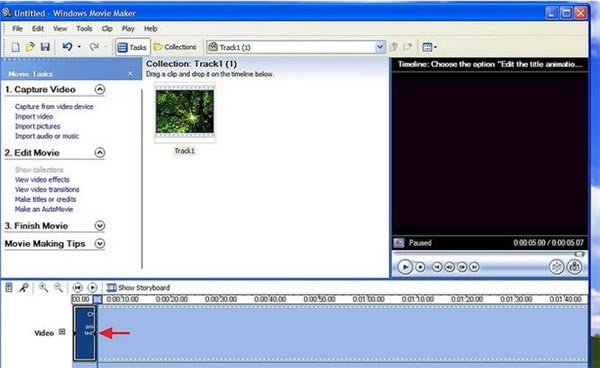
调整字幕的长度。字幕在屏幕上的时间长度可以调整,拖动标题叠加边缘向左以缩短,向右加长。调整标题叠加到与视频片段相匹配的长度。字幕长度调整了。
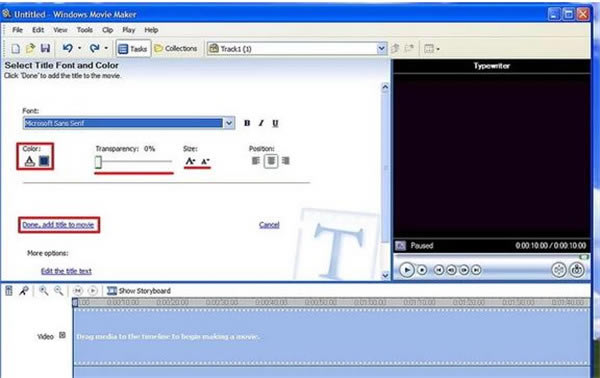
创建第二套字幕。右键单击第一套字幕,并从下拉菜单中选择“复制”。点击标题覆盖编辑时间轴里的空白处,紧靠第一套字幕的右侧,然后单击粘贴。现在第一套字幕的副本出现在标题叠加编辑时间轴。双击副本。标题覆盖编辑菜单将打开在应用程序窗口中。
删除标题叠加文本字段中的文本,输入第二套字幕的文字,并单击“添加标题”按钮,插入下一个字幕组。第二组字幕已被创建并添加到编辑标题叠加时间轴。调整第二组字幕必要的位置。第二组字幕已创建。
常用快捷键
捕获视频 CTRL+R
将选定的剪辑添加到情节提要/时间线 CTRL+D
停止播放情节提要/时间线 CTRL+K
Movie Make选择下一项(在时间线轨道上、情节提要上或在“内容”窗格中) 右箭头键
保存电影 CTRL+P
播放或暂停剪辑 空格键
Movie Maker 快捷键显示帮助主题 F1
导入现有数字媒体文件 CTRL+I
显示或隐藏情节提要/时间线 CTRL+T
Movie Make拆分剪辑 CTRL+L
另存项目 F12
选择所有剪辑 CTRL+A
转到第一项(在时间线轨道上、情节提要上或在“内容”窗格中) HOME
选择以下项(在时间线轨道上或在“内容”窗格中) 下箭头键
选择以上项(在时间线轨道上或在“内容”窗格中) 上箭头键
剪切快捷键 CTRL+X
缩小时间线 PAGE UP
清除情节提要/时间线 CTRL+DELETE
删除 DELETE
上一帧 ALT+左箭头键
向左微移剪辑 CTRL+SHIFT+B
放大时间线 PAGE DOWN
播放情节提要/时间线内容 CTRL+W
下一帧 ALT+右箭头键
Movie Make粘贴 CTRL+V
撤消上一个操作 CTRL+Z
设置起始剪裁点 CTRL+SHIFT+I
全屏播放视频 ALT+ENTER
倒回情节提要/时间线内容 CTRL+Q
转到最后一项(在时间线轨道上、情节提要上或在“内容”窗格中) END
保存项目 CTRL+S
复制 CTRL+C
设置终止剪裁点 CTRL+SHIFT+O
恢复上一个已撤消的操作 CTRL+Y
选择上一项(在时间线轨道上、情节提要上或在“内容”窗格中) 左箭头键
合并连续的剪辑 CTRL+M
创建新项目 CTRL+N
快捷键后退 CTRL+ALT+左箭头键
向右微移剪辑 CTRL+SHIFT+N
前进 CTRL+ALT+右箭头键
清除剪裁点 CTRL+SHIFT+DELETE
打开现有项目 CTRL+O
重命名收藏或剪辑 F2
……
点击下载媒体软件 >>本地高速下载
点击下载媒体软件 >>百度网盘下载